Annuncio pubblicitario
 Amazon ha appena annunciato che le vendite dei suoi e-book hanno già superato i libri stampati. Anche se la notizia potrebbe essere il segno che le pubblicazioni digitali hanno iniziato a mantenere la propria posizione, gli e-book (e e-documenti) hanno ancora molta strada da fare prima di poter sostituire completamente le loro controparti stampate - se mai.
Amazon ha appena annunciato che le vendite dei suoi e-book hanno già superato i libri stampati. Anche se la notizia potrebbe essere il segno che le pubblicazioni digitali hanno iniziato a mantenere la propria posizione, gli e-book (e e-documenti) hanno ancora molta strada da fare prima di poter sostituire completamente le loro controparti stampate - se mai.
Kindle, iPad e altri lettori e tablet di e-book potrebbero essere il futuro dell'editoria, ma nulla può sostituire la sensazione di leggere dalla pagina stampata - ancora. Ecco perché la maggior parte delle persone compra ancora libri stampati e articoli stampati dal Web. Ma se hai mai provato a stampare pagine web, saprai quanto possono essere orribili i risultati. Per superare questo problema, le persone hanno inventato strumenti come Readable, leggibilità Leggibilità: trasforma le pagine Web in un formato di facile lettura Leggi di più e Instapaper, che escono con la propria versione di pagine stampate di bell'aspetto.
Se sei alla ricerca di un modo per stampare pagine Web dall'aspetto gradevole, sia fisicamente che digitalmente, puoi provare joliprint. Questo servizio creerà un bel PDF da qualsiasi pagina Web e ti aiuterà anche ad aggiungere funzionalità di stampa PDF sul tuo sito Web o blog.
Lettori: basta aggiungere l'indirizzo
Dal punto di vista dei lettori, usare joliprint è facile come scrivere l'indirizzo web e fare clic sul pulsante "joliprint it!".

Il servizio web compilerà le informazioni sulla pagina, eliminerà gli elementi non necessari, li convertirà in PDF e invierà il risultato da scaricare dal browser dell'utente. Questo è un buon modo per raccogliere informazioni per la tua ricerca. In seguito, decidere se stampare i PDF in copie fisiche dipende da te.
Per vedere quanto è buono il risultato PDF, ho "joliprint" -ed un articolo MakeUseOf. Di seguito è riportato il risultato. Per facilitare la lettura delle pagine e ottimizzare l'uso dello spazio sulla carta, joliprint divide il testo in due colonne. Ridimensiona anche le immagini per adattarle alla larghezza della colonna.

Quindi ho stampato lo stesso articolo in PDF - non modificato. Ho avuto lo stesso layout del sito Web, insieme alle pubblicità. Anche se il layout Web potrebbe essere il migliore per la visualizzazione Web, non è ottimizzato per la stampa.
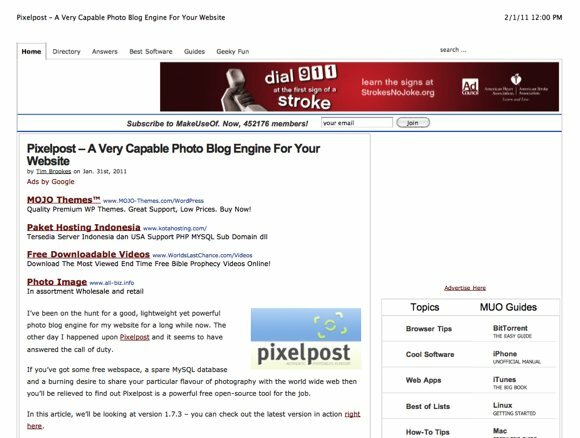
Un'altra cosa da notare è che dopo aver confrontato le due stampe, la versione joliprint ha preso meno pagine (solo 3 pagine) rispetto alla versione PDF non modificata (6 pagine).
Mentre l'aggiunta di indirizzi web uno per uno per la stampa PDF va bene in una o due occasioni, potresti voler installare il bookmarklet di joliprint se fai molta stampa web.
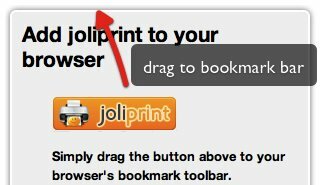
Dopo aver trascinato il pulsante del bookmarklet sulla barra dei segnalibri del browser, assegnagli un nome.
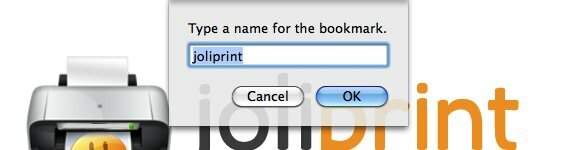
Ora puoi facilmente stampare qualsiasi pagina web che incontri facendo clic sul bookmarklet.
Editori: integrare la funzione di stampa
Se possiedi un sito Web o un blog, farai un grande favore ai tuoi visitatori aggiungendo il pulsante joliprint. Per farlo, vai al "Prendi il pulsante"E segui le istruzioni.
Il primo passo è decidere il tipo di sito.

Se il tuo sito è un sito Web normale, scegli il tipo di pulsante che desideri utilizzare.
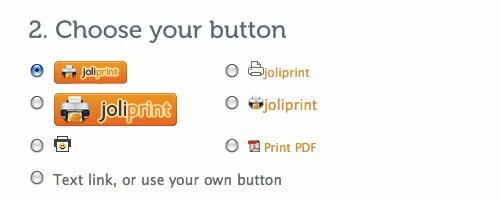
L'ultimo passaggio è ottenere il codice di incorporamento, quindi copiare e incollare il codice sul tuo sito Web.
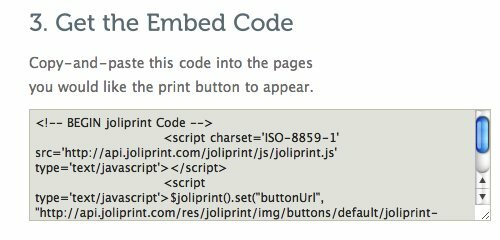
Ma se possiedi un blog WordPress, otterrai più potenza installando il plugin joliprint. Puoi scaricare il plug-in dal repository dei plug-in di WordPress o ...
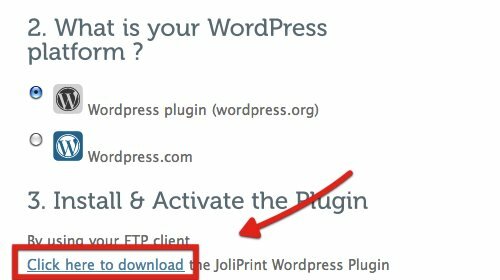
Puoi cercare e installare il plug-in dall'area di amministrazione del tuo blog WordPress.
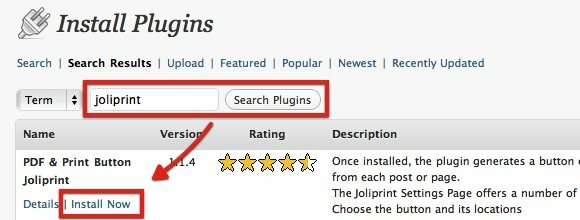
Dopo aver installato il plug-in, puoi personalizzare diverse cose su joliprint tramite il suo "Opzioni"Pagine.
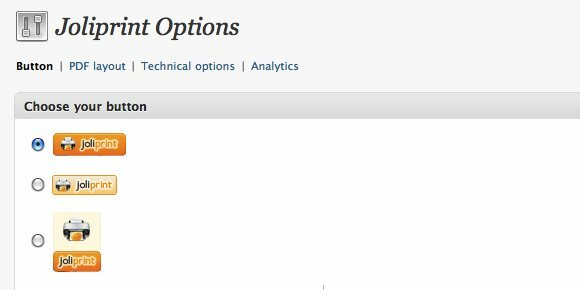
Una delle personalizzazioni disponibili è l'intestazione dei PDF risultanti. Puoi usare il nome del tuo blog come intestazione o definire la tua intestazione di testo. Puoi anche usare la tua grafica come intestazione.
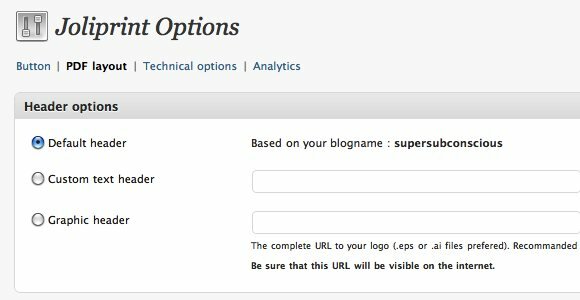
Un'altra cosa interessante che puoi aggiungere alla tua funzione joliprint è Google Analytics. Inserendo il tuo codice analitico, puoi rintracciare e analizzare le statistiche della stampa PDF che i tuoi visitatori fanno dal tuo blog.
Dopo aver finito con le impostazioni, puoi controllare il tuo blog per vedere se vengono visualizzati i pulsanti joliprint e se la funzionalità funziona bene. Per impostazione predefinita, il pulsante joliprint verrà visualizzato alla fine di post e pagine.

Come persona che si affida ancora pesantemente alla documentazione stampata, trovo indispensabile il servizio di joliprint. E tu? Hai provato joliprint? Cosa ne pensi della stampa di pagine Web? Usi altri servizi simili?
Per favore condividi i tuoi pensieri e opinioni usando i commenti qui sotto.
Scrittore indonesiano, autoproclamato musicista e architetto part time; chi vuole rendere un mondo un posto migliore un post alla volta tramite il suo blog SuperSubConscious.

